2.5英寸SATA-3固态硬盘手动安装的详细教程SATA3固态硬盘自己怎么安装?了提高电脑的运算速度,购买了一个固态硬盘,对于专业的人士来说,安装固态盘很容易,可对于非专业人员,如果让自己安装的话,就有点吃力了,下面分享安... 15-07-19
为了提高电脑的运算速度,购买了一个固态硬盘,对于专业的人士来说,安装固态盘很容易,可对于非专业人员,如果让自己安装的话,就有点吃力了,本篇经验以我自己(非专业)的亲自安装后整理而来,希望能帮助到自己安装sata-3固态硬盘的小朋友;
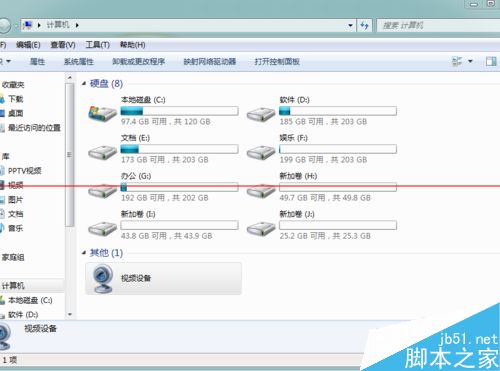
1、sata-3固态硬盘在安装到电脑上以后,在桌面计算机图标上右键,弹出如下图的对话框;
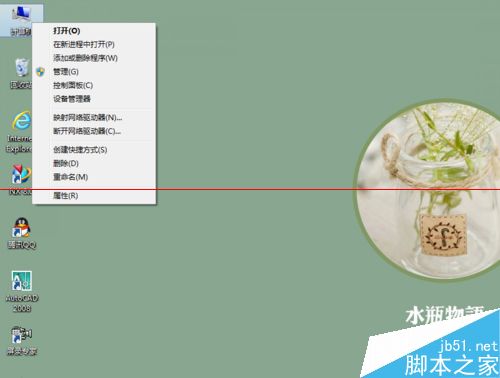
2、单击管理,进入到计算机管理-硬盘管理;
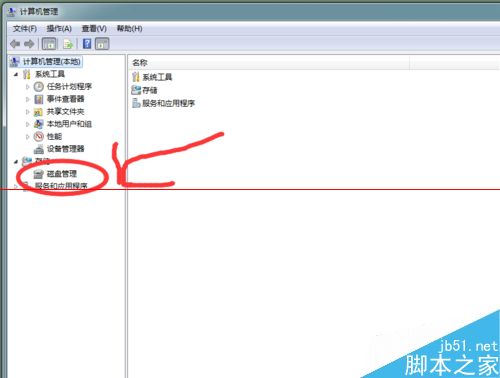
3、在弹出的磁盘管理器中,可以查看到刚安装的固态盘,此时的固态盘还是为不可用状态;(直接打开我的电脑,是没有固态盘显示的)在未分配的固态盘上右键,弹出新建简单卷;
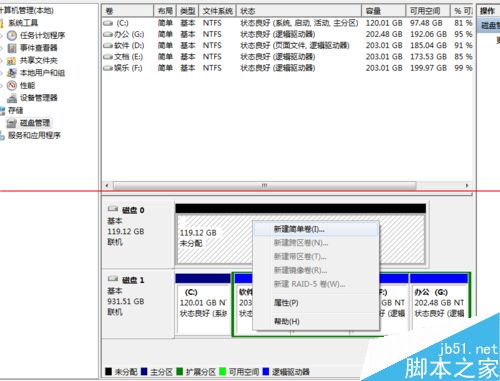
4、进入到新建简单卷后,其会弹出新建简单卷向导,点下一步;
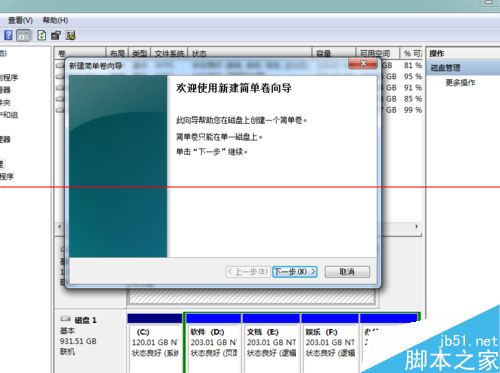
5、指定卷大小,此卷大小指的是为要分的固态硬盘配置空间大小;根据自己电脑的实际情况设置大小即可;
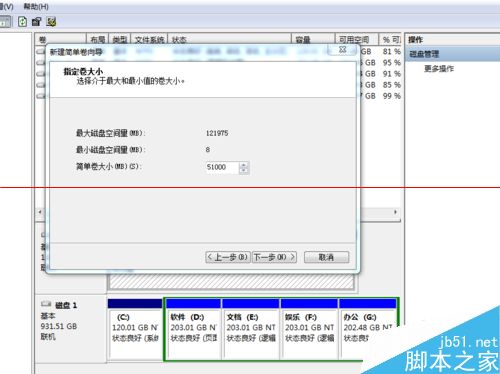
6、为指的固态盘分配驱动路径与器号;(比如电脑上的c、d盘)

7、格式化分区时,请按下图的参数进行设置;(系统默认进行的)
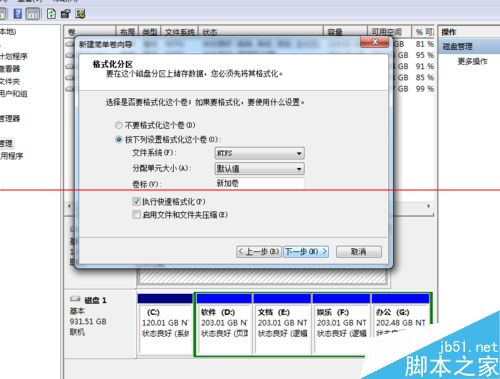
8、在简单卷创建完成后,其弹出信息如下,点完成即可;
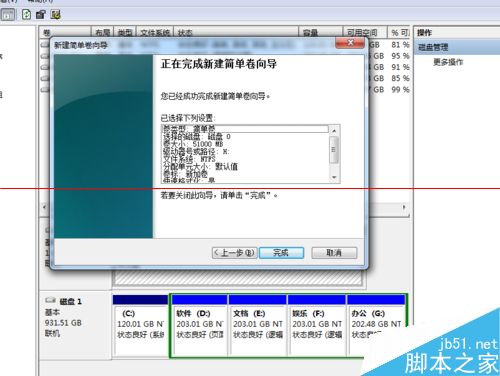
9、接下来系统会提示正在格式化所建的盘;(这一切操作都是系统自动进行的)
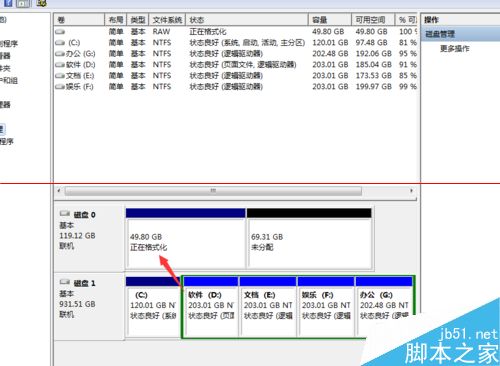
10、按同样的方法,对其它没有分配的sata-3固态硬盘空间进行创建简单卷,其最终创建结果,如下图;
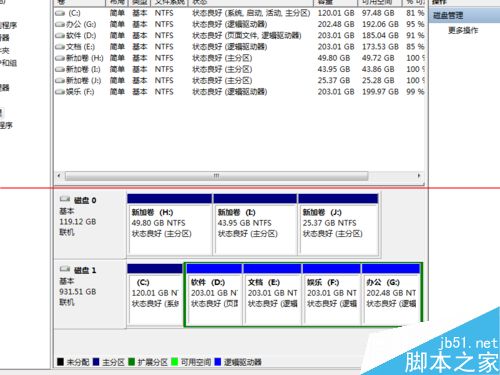
11、打开桌面的计算机,就可以看到我们刚才所创建的固态磁盘了;
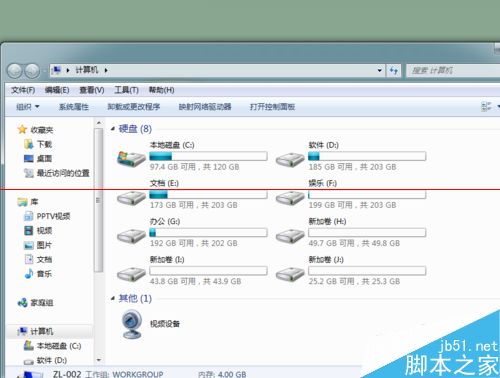
注意事项:台式机有2.5寸的螺丝孔,不需要再买固态盘转接架。
相关文章:
-
-
-
固态硬盘SSD选购指南 4款SSD固态硬盘性价比推荐在硬盘的选择上,低廉的价格和极速的读写性能使越来越多的用户更加倾向于固态硬盘,小编就推荐4款入门SSD固态硬盘,价格够便宜,有…
-
台式机电脑怎么安装内存条?台式机电脑怎么安装内存条?电脑是早期就买了,有时我们在浏览网页时,如果打开窗口较多,会出现卡死现象,我们就会无意认为这电脑坏了,需要修理了,其实不然只是…
-
常见的硬盘有几种格式? 教你选择硬盘的技巧常见的硬盘有几种格式?我们常见的硬盘有FAT16、FAT32、NTFS 、HPFS、ReFS、exFAT、EXT2、 EXT3 、EXT…
-
电脑只有一个C盘,重新分区,无法进入计算机管理的解决方法下面小编就为大家介绍电脑只有一个C盘,重新分区,无法进入计算机管理的解决方法,碰到同样问题的朋友可以参考本文,希望能对大家…
版权声明:本文内容由互联网用户贡献,该文观点仅代表作者本人。本站仅提供信息存储服务,不拥有所有权,不承担相关法律责任。
如发现本站有涉嫌抄袭侵权/违法违规的内容, 请发送邮件至 2386932994@qq.com 举报,一经查实将立刻删除。
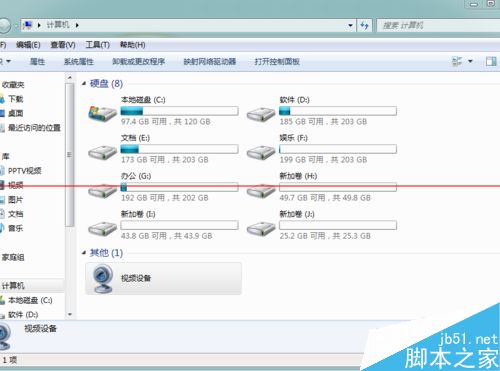
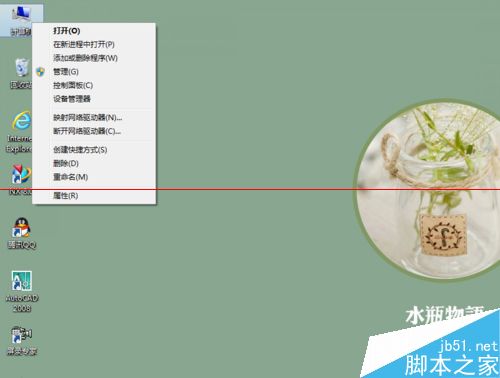
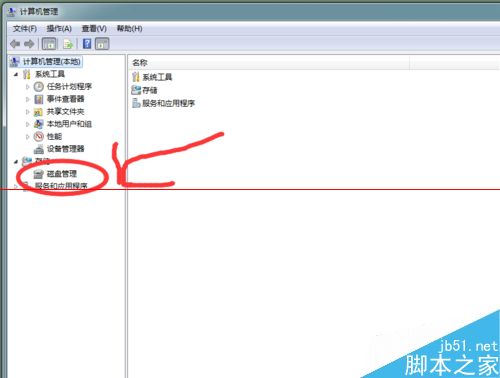
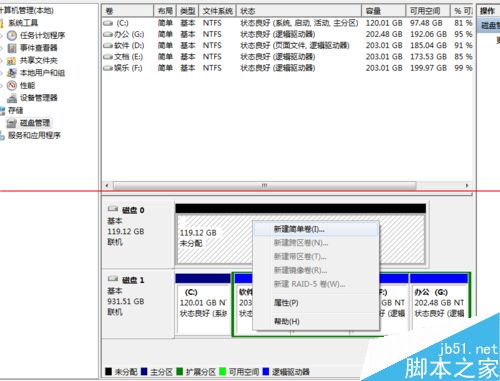
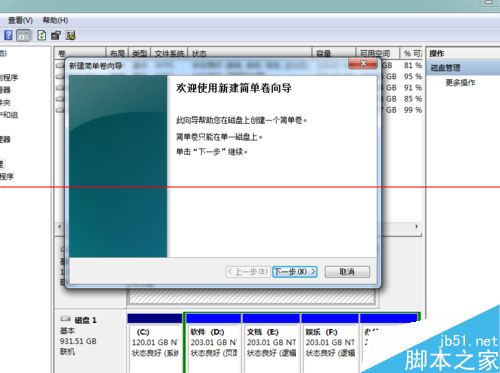
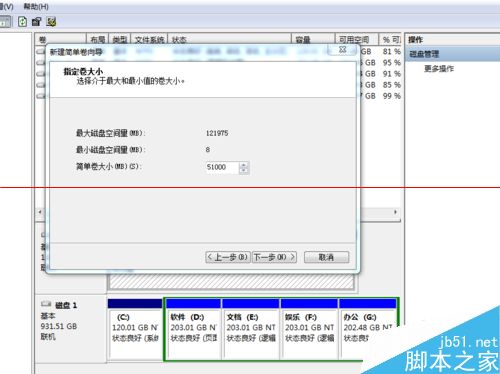

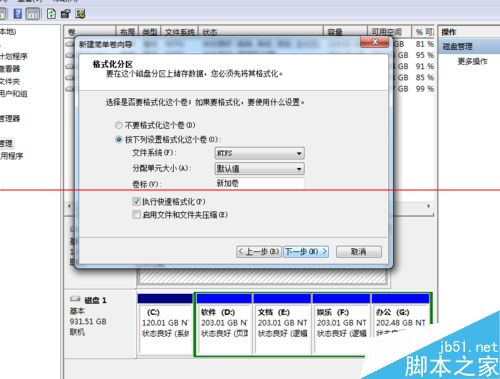
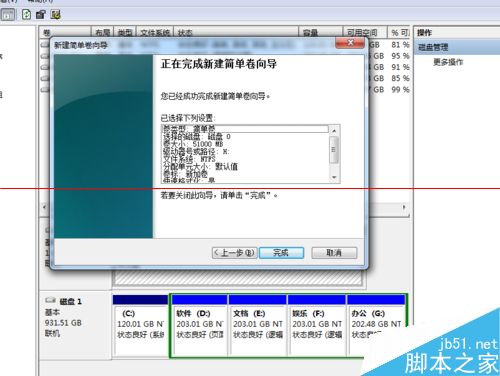
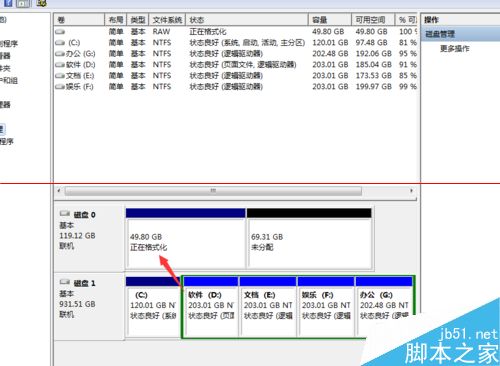
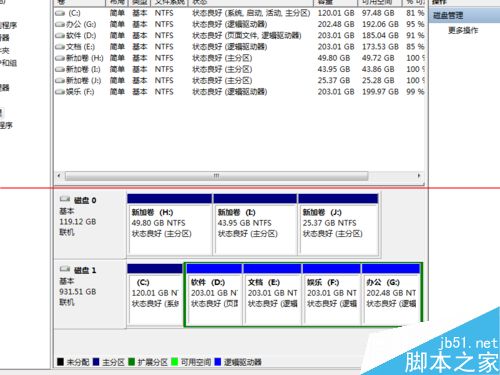
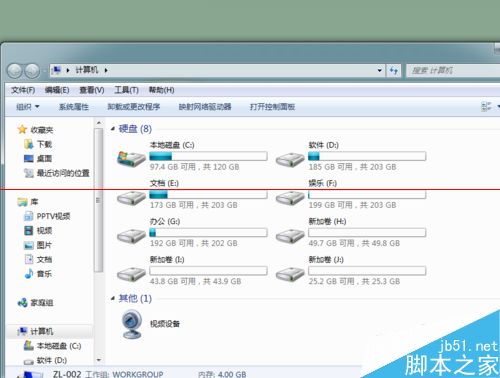



发表评论